Mở camera trên Zoom như thế nào? Khi tham gia Zoom nhưng bị bắt mở camera nhưng không biết mở ở đâu. Và khi đó, bạn lo lắng không biết bật camera để chia sẻ hình ảnh như thế nào. Đừng lo, hôm nay hoamitech sẽ giúp bạn tìm hiểu cách bật, mở camera trong 2024. Cùng theo dõi bài viết để tìm hiểu cách thực hiện bật, mở camera như thế nào nhé!
Nội Dung Chính
Mở, tắt camera trên Zoom khi nào?
Thỉnh thoảng khi tham gia phòng họp, học trực tuyến, bạn sẽ phải bật camera của mình lên.
- Khi thầy cô muốn điểm danh học sinh trong lớp, giúp nhận dạng học sinh của lớp dễ hơn.
- Khi trả lời câu hỏi, giơ tay phát biểu trong lớp
- Tránh gây xao nhãng, mất tập trung khi đang trong phong học
- Làm cho môi trường cuộc họp trông chuyên nghiệp hơn
- Giúp người giảng dạy không thấy khung cảnh xung quanh bạn
- Tạo sự lịch sự và tăng tương tác với giáo viên làm tăng chất lượng nội dung buổi học.
- Tránh người ngoài đột nhập vào phòng gây rối.
Cách mở camera trên Zoom đơn giản 2024
Mở camera Zoom trên điện thoại
Khi chưa vào phòng học
Bước 1: Tải và mở ứng dụng Zoom. Tại màn hình chính, bạn chọn Cài đặt.
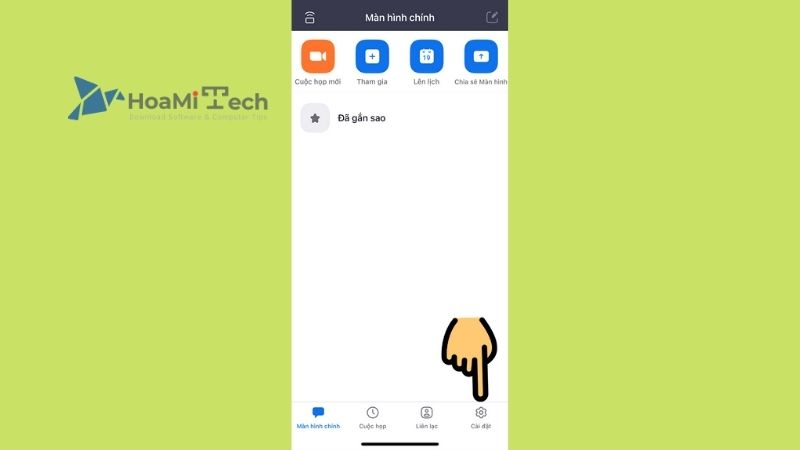
Bước 2: Chọn mục Cuộc họp.
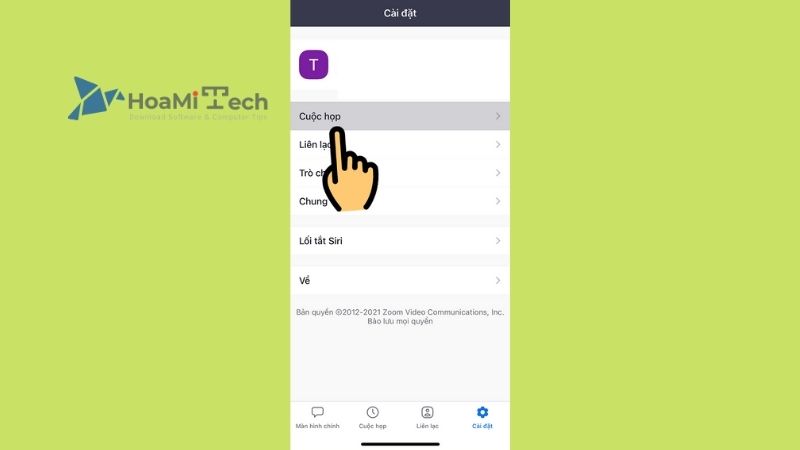
Bước 3: Gạt thanh trượt sang bên trái tại mục Tắt video của tôi để bật cam trên Zoom. Bạn có thể tắt cam khi gạt sang bên phải tại mục Tắt video của tôi.
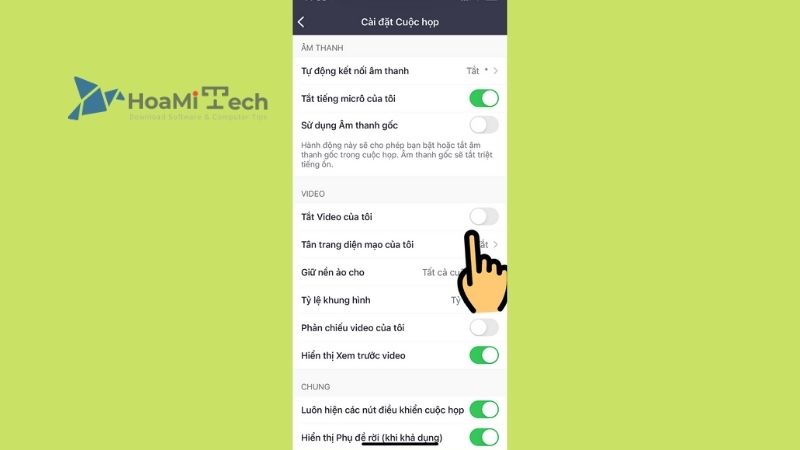
Tại phòng học, các bạn nhấn vào mục Bắt đầu video có dấu gạch chéo để bật cam Zoom. Để tắt cam, các bạn nhấn mục Dừng video là xong.
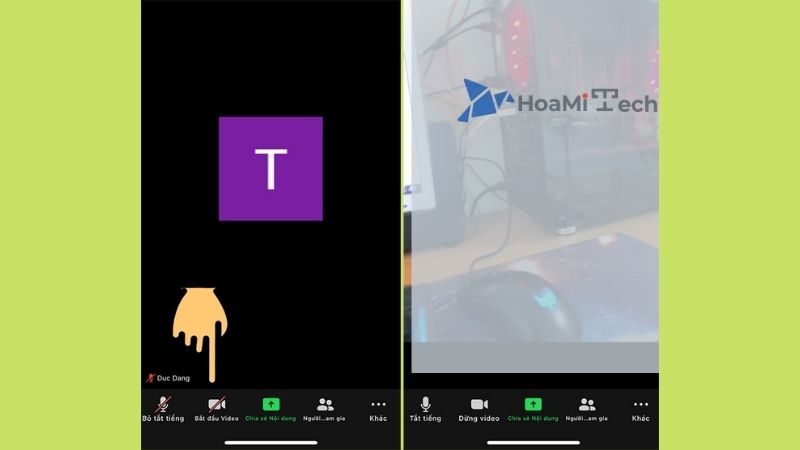
Mở camera Zoom trên máy tính, PC
Khi chưa vô phòng học
Bước 1: Mở ứng dụng Zoom trên máy tính. Tại màn hình chính, bạn nhấn mục Settings biểu tượng hình bánh răng cưa góc bên phải.
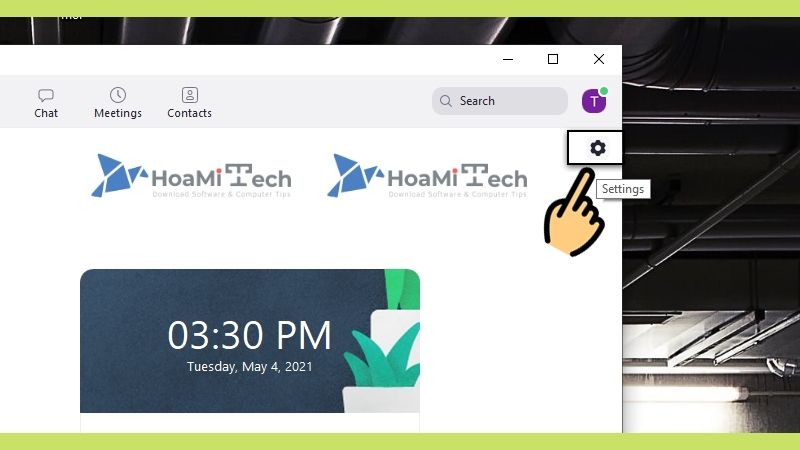
Bước 2: Bỏ dấu tick mục Turn off my video when joining để bật cam trong Zoom.
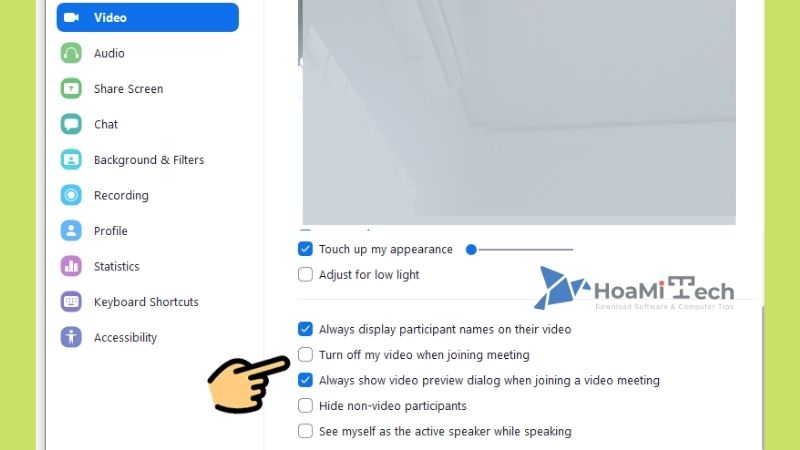
Khi đang trong phòng học
Bước 1: Tại phòng học, các bạn nhấn vào mục Start Video có dấu gạch chéo để bật cam trên Zoom. Bạn có thể tắt cam khi nhấn vào mục Stop video.
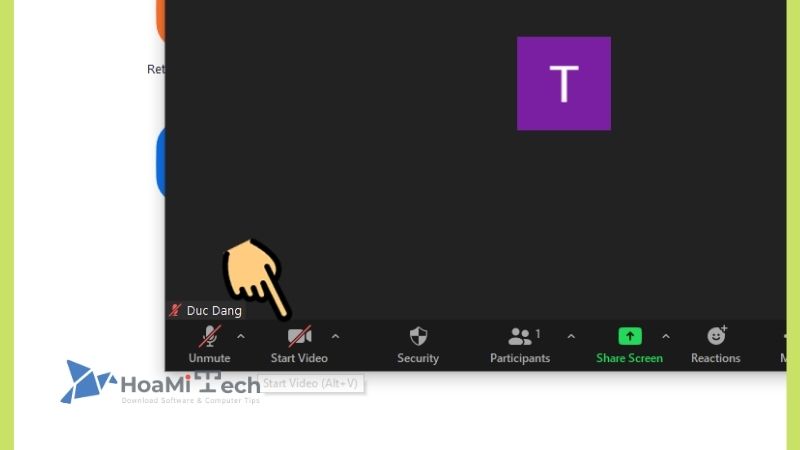
Bước 2: Bạn thấy biểu tượng cam không có dấu gạch chéo là đã bật cam.

Cách bật camera trên Zoom khi bị lỗi
Bước 1: Tại khung Tìm kiếm phía dưới thanh Menu, các bạn nhập từ Camera > Chọn mục Choose which apps can acccess your camera
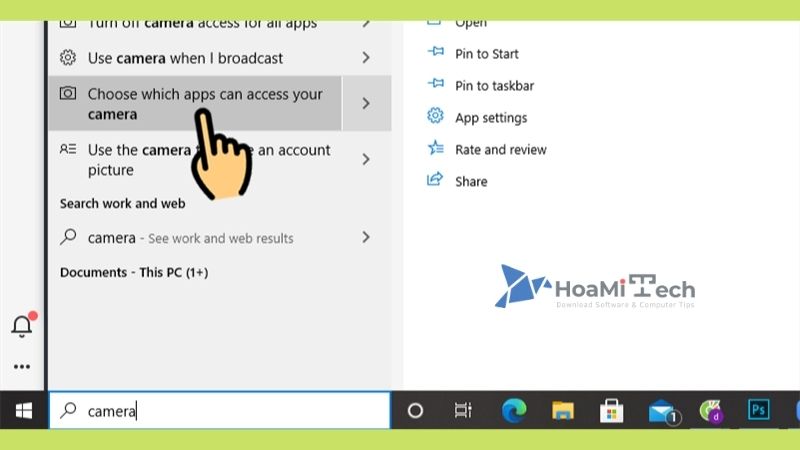
Bước 2: Tại mục Zoom Meetings, gạt thanh trượt sang bên phải tại nút On để bật cam trên Zoom
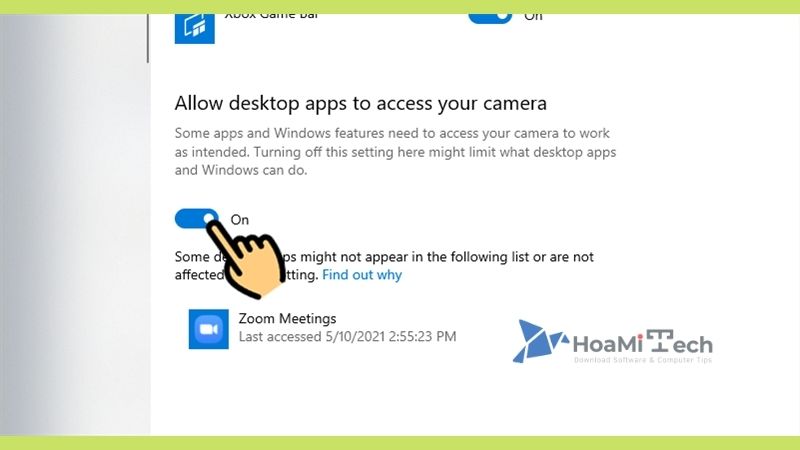
Tạm kết
Trên đây là một vài thông tin về cách bật, tắt camera trên Zoom cực đơn giản 2024. Mong rằng sau khi đọc xong bài viết này, các bạn có thể biết cách mở, tắt camera trên điện thoại và máy tính. Nếu có thắc mắc hay ý kiến, các bạn có thể để lại bình luận phía dưới bài viết này nhé!
Hoàng Phúc – Tổng hợp và Edit


![Cách vẽ hình trên Zoom Meeting bằng máy tính, PC đơn giản [hienthinam]](https://hoamitech.com/wp-content/uploads/2022/03/ve-hinh-tren-zoom-meeting-75x75.jpg)




![Cách lấy đáp án trên Shub Classroom mà không bị phát hiện [hienthinam]](https://hoamitech.com/wp-content/uploads/2022/02/lay-dap-an-tren-shub-classsroom-khong-bi-phat-hien-120x86.jpg)


![Hướng dẫn cách Update và tắt Update IDM đơn giản nhất [2021]](https://hoamitech.com/wp-content/uploads/2021/06/update-idm-120x86.jpg)



